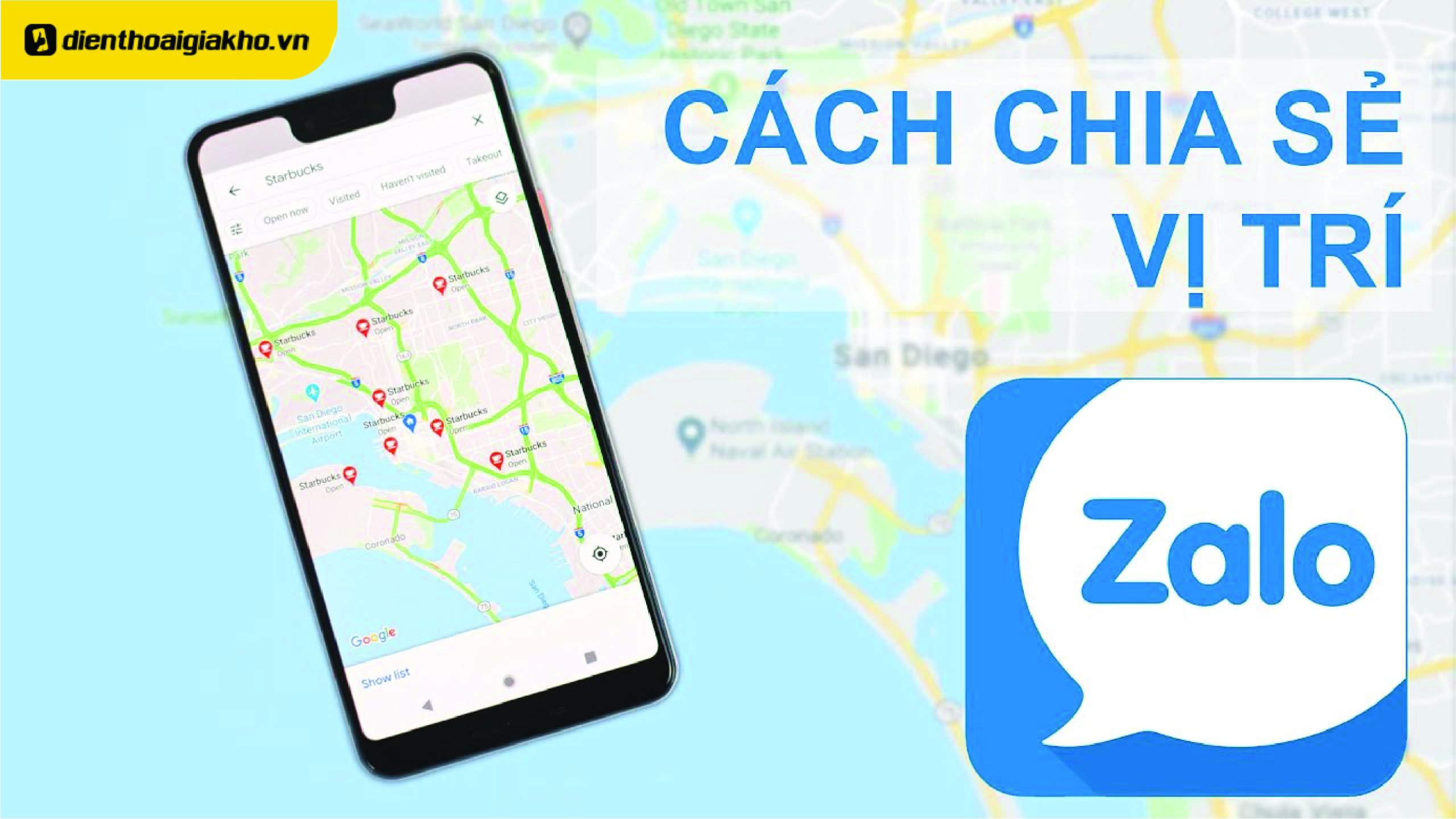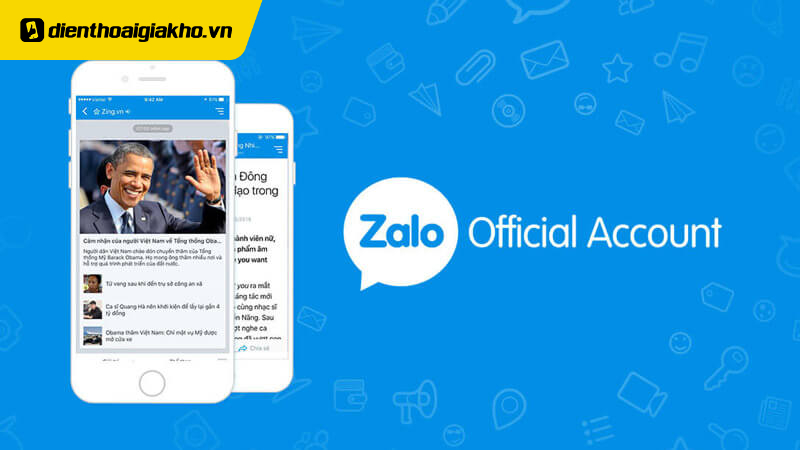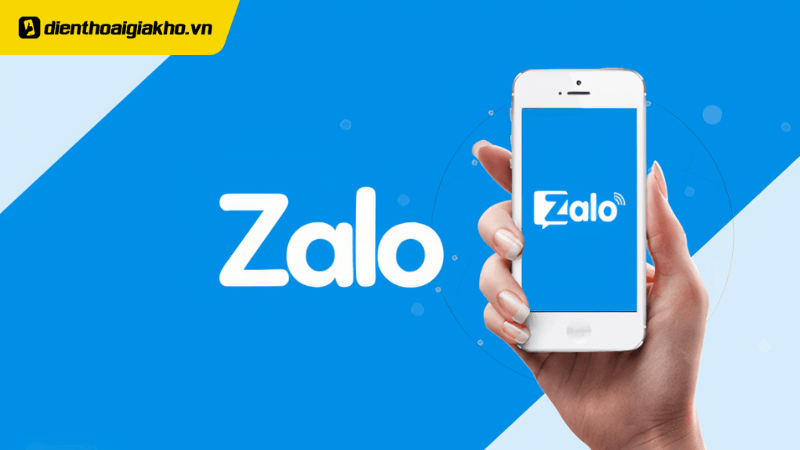Mặc dù sử dụng thường xuyên nhưng không phải ai cũng biết cách gửi định vị qua Zalo. Đó chính là lý do vì sao đến lúc cần nhiều người lại rối lên. Trong bài viết dưới đây, hãy cùng Điện Thoại Giá Kho tìm hiểu ngay cách thực hiện nhanh chóng.
Xem nhanh
Hướng dẫn cách gửi định vị qua Zalo chỉ qua vài bước
Áp dụng những cách dưới đây, bạn có thể chia sẻ vị trí của mình với người khác qua Zalo.
Gửi định vị qua Zalo trên điện thoại Android
Nhiều người sử dụng điện thoại Android vẫn chưa biết cách chia sẻ định vị qua Zalo như thế nào. Nếu bạn muốn thao tác dễ dàng, nhanh chóng thì hãy cùng thực hiện các bước như bên dưới đây:
Bước 1: Bạn cần chọn vào phần Cài Đặt trên điện thoại Android mà mình đang dùng. Sau đó, bạn cần tìm và nhấn vào mục Vị trí. Tại đây, bạn cần gạt thanh để bật tính năng Truy cập vị trí.
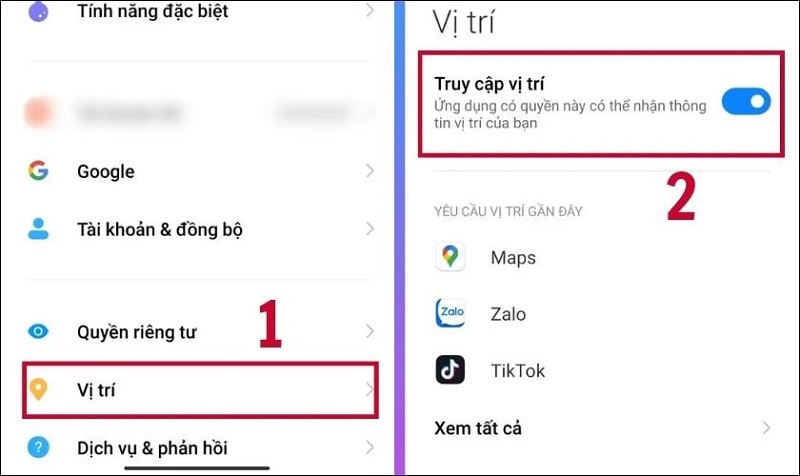
Bước 2: Tiếp theo, bạn hay trở ra vào mở ứng dụng Zalo trên điện thoại. Tìm vào vào cuộc hội thoại với người mà bạn cần gửi định vị. Bạn hãy nhấn vào biểu tượng dấu 3 chấm nằm ngang ở góc phải bên dưới màn hình. Chọn vào mục vị trí màu đỏ cam .
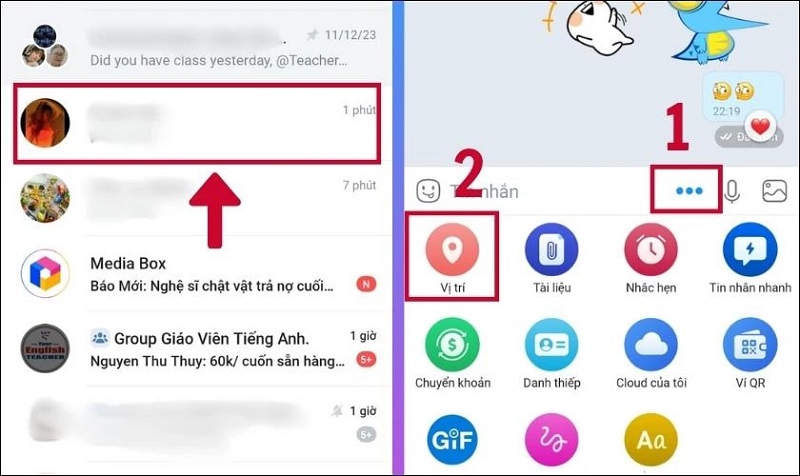
Bước 3: Khi nhấn vào biểu tượng Vị trí, bạn có thể chọn Chia sẻ hành trình trực tiếp hoặc Gửi vị trí hiện tại của mình.
+ Khi chia sẻ hành trình trực tiếp, bạn có thể chọn thời gian tùy ý có thể là 8 tiếng, 1 tiếng hoặc 15 phút. Sau khi hết thời gian thì hệ thống sẽ tự động ngắt vị trí của bạn.
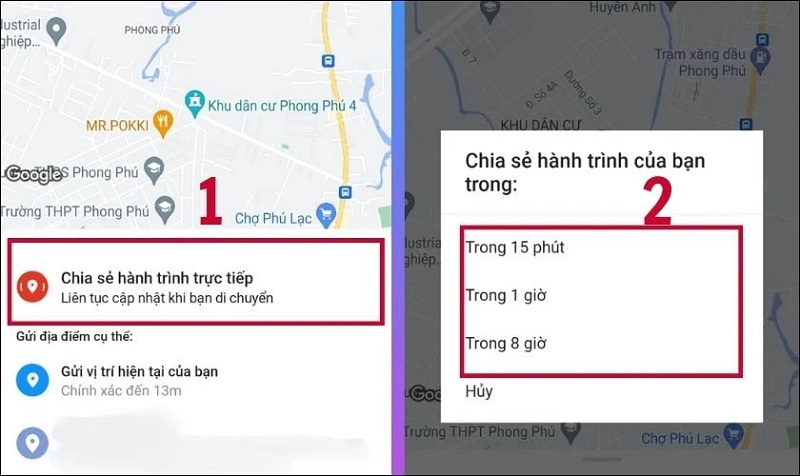
+ Nếu gửi vị trí hiện tại thì định vị của bạn sẽ được gửi đến ngay ở thời điểm ấy. Khi bạn di chuyển thì người kia sẽ không biết và vị trí lúc gửi chỉ mang tính thời điểm.
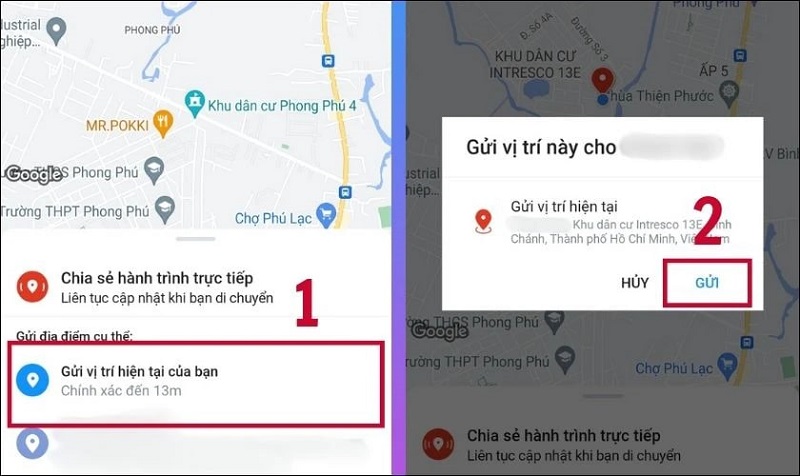
Cách gửi định vị qua Zalo trên iPhone
Khi điện thoại bạn đang dùng là iPhone thì cách chia sẻ vị trí sẽ có chút khác biệt. Bạn chỉ cần thực hiện theo các bước đơn giản dưới đây để chia sẻ vị trí.
Bước 1: Bạn cần mở điện thoại và truy cập vào phần Cài đặt và chọn vào mục Quyền riêng tư & Bảo mật.
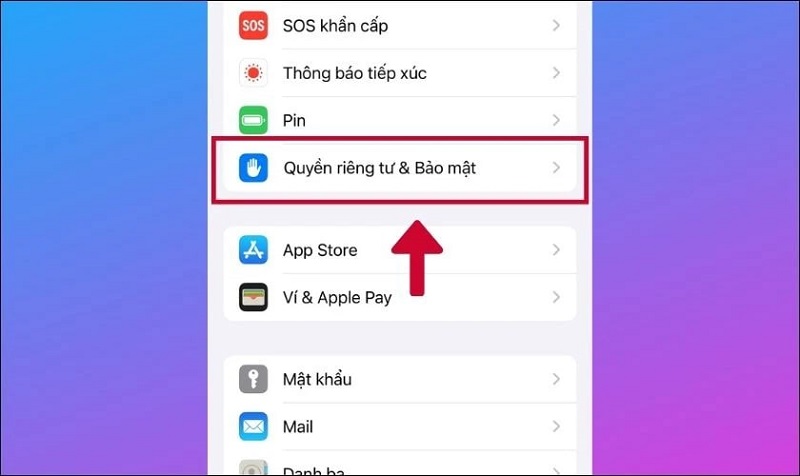
Bước 2: Bạn cần chọn phần Dịch vụ định vị và bất chế độ này lên bằng cách gạt thanh như hình.
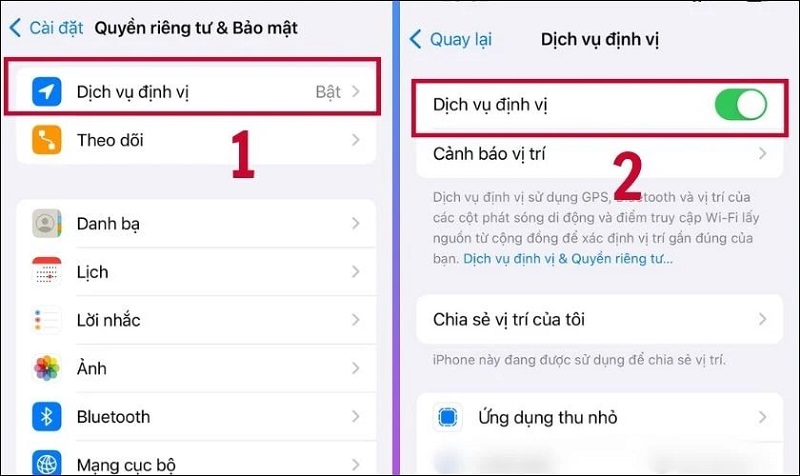
Bước 3: Sau đó, bạn trở ra và vào ứng dụng Zalo trên iPhone và vào cuộc hội thoại với người mà muốn gửi định vị. Tại khung chat, bạn chọn biểu tượng 3 chấm ngang và chọn tiếp vào biểu tượng Vị trí.
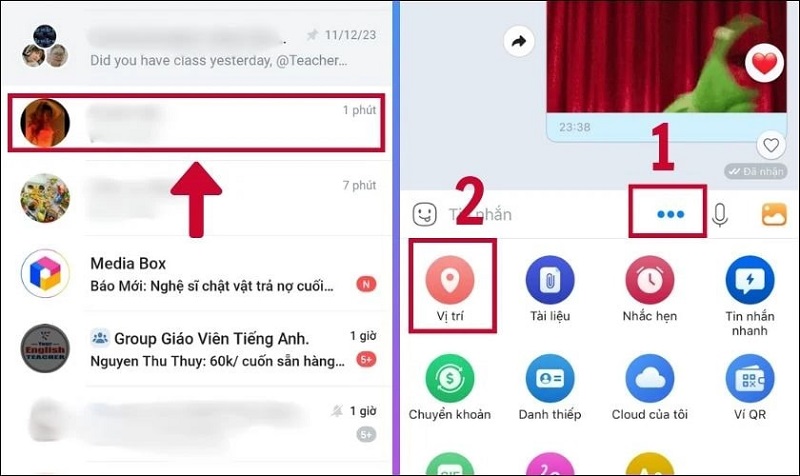
Bước 4: Tương tự như cách gửi định vị qua Zalo trên Android, bạn cũng có hai sự lựa chọn.
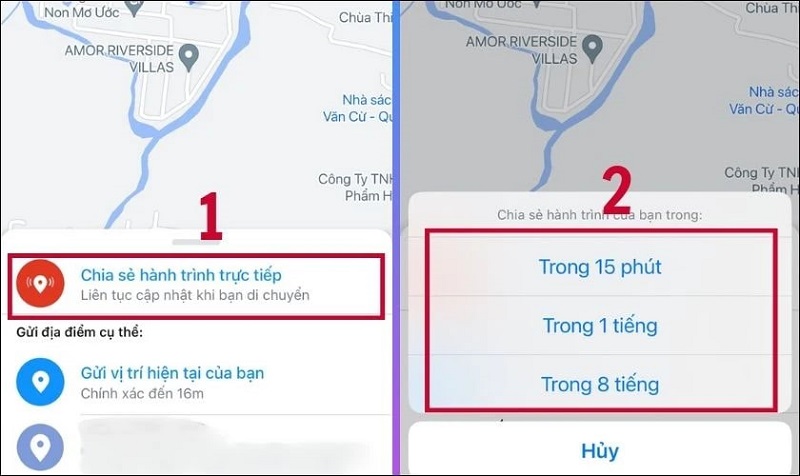
Chọn Gửi vị trí hiện tại hoặc Chia sẻ hành trình trực tiếp để mọi người biết được bạn ở đâu xuyên suốt trong thời gian 8 tiếng, 1 tiếng hoặc 15 phút.
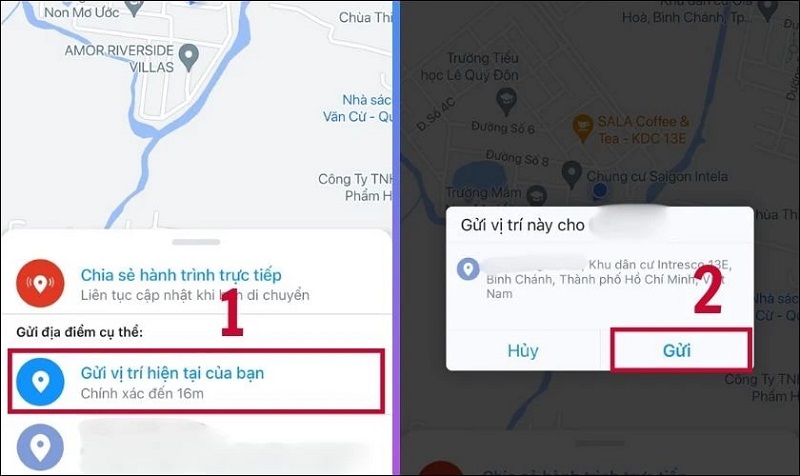
Sử dụng Google Maps để chia sẻ vị trí qua Zalo
Thêm cách gửi định vị qua Zalo nữa mà bạn có thể áp dụng đó là dùng Google Maps. Giải pháp này sẽ khác so với hai cách đơn giản kể trên nên cần tìm hiểu kỹ trước khi thực hiện.
Bước 1: Trước tiên, bạn cần truy cập vào ứng dụng Google Maps đang có trên điện thoại. Tiếp đó, bạn cần nhập tên địa điểm mà mình cần chia sẻ với người kia và nhấn Tìm kiếm.
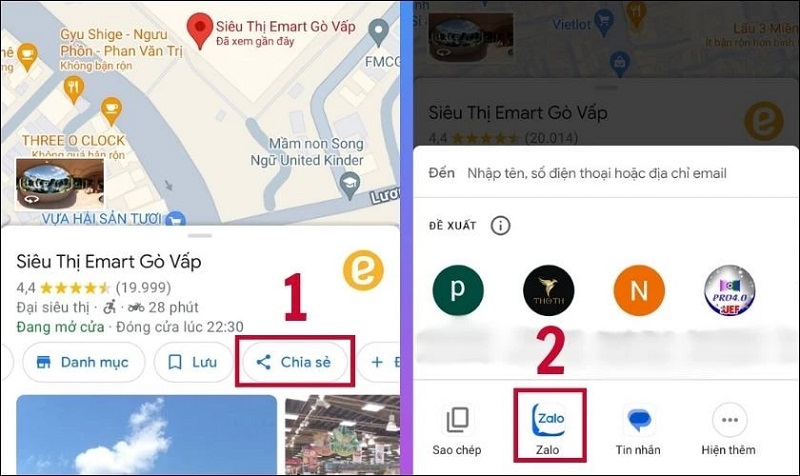
Bước 2: Lúc này, Google Maps sẽ chia sẻ chi tiết về địa điểm trên bản đồ và bạn chỉ cần kéo chọn Chia sẻ vào nhấn vào biểu tượng Zalo.
Như vậy, bạn hoàn toàn có thể gửi định vị địa điểm bất kỳ cho người thân, bạn bè qua Zalo dễ dàng mà không cần phải bật vị trí hiện tại của mình. Cách này áp dụng được cho trường hợp bạn không ở địa điểm đó nhưng vẫn chia sẻ được với người khác.
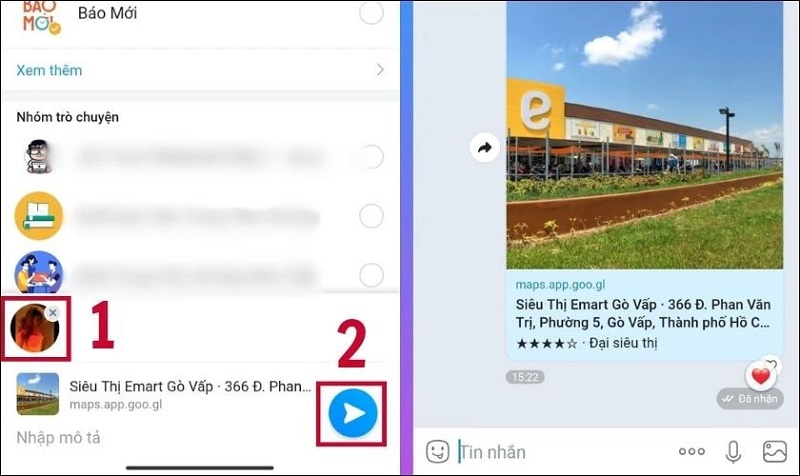
Cách gửi định vị qua Zalo trên máy tính
Thực chất, Zalo chưa hỗ trợ tính năng gửi định vị trên máy tính. Bởi thế, khi bạn sử dụng bản web hay phiên bản ứng dụng cho desktop thì cũng sẽ có sự bất cập. Tuy nhiên, bạn vẫn gửi được định vị cho bạn bè, người thân nếu dùng Google Maps.
Bước 1: Bạn cần truy cập vào website chính thức của Google Maps. Tương tự như trên app điện thoại, bạn cũng cần gõ địa chỉ mà mình muốn gửi cho người khác.
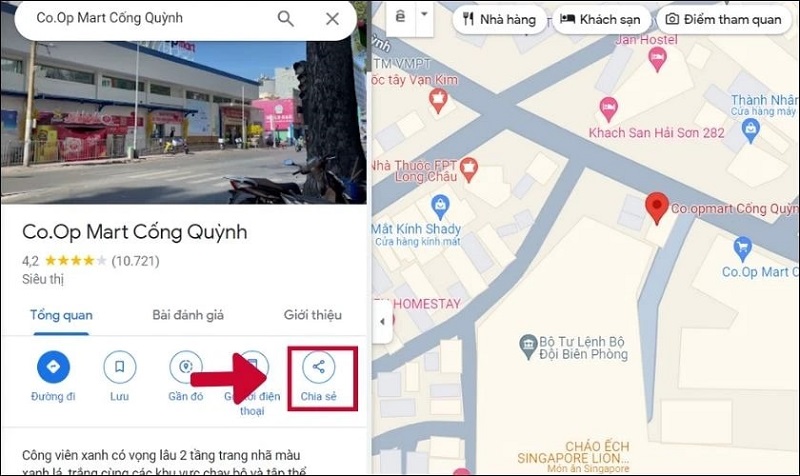
Bước 2: Khi Google Maps hiển thị thông tin thì chọn chia sẻ để sao chép đường liên kết. Tiếp đó, bạn chỉ cần mở Zalo ngay trên máy tính, tìm cuộc hội thọai với người cần gửi định vị và dán đường link vị trí và gửi.
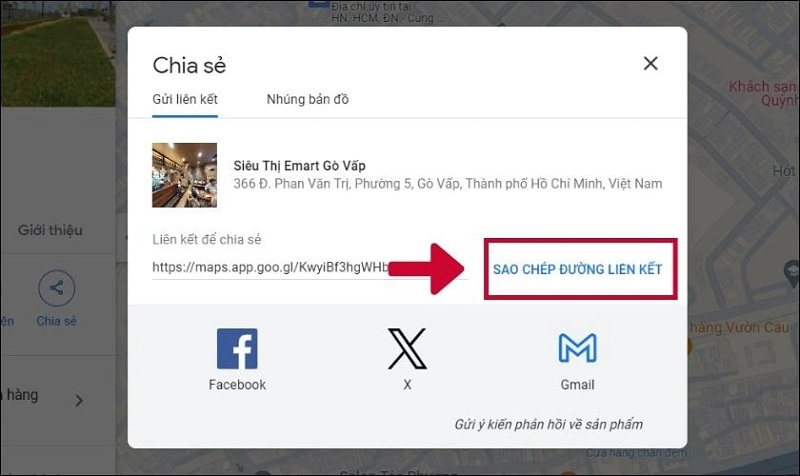
Top sản phẩm bán chạy sale sốc, giá giảm cực sâu tại Điện Thoại Giá Kho
Một số câu hỏi liên quan cách gửi định vị qua Zalo
Bên cạnh việc tìm cách gửi định vị, nhiều người còn có những thắc mắc liên quan như sau:
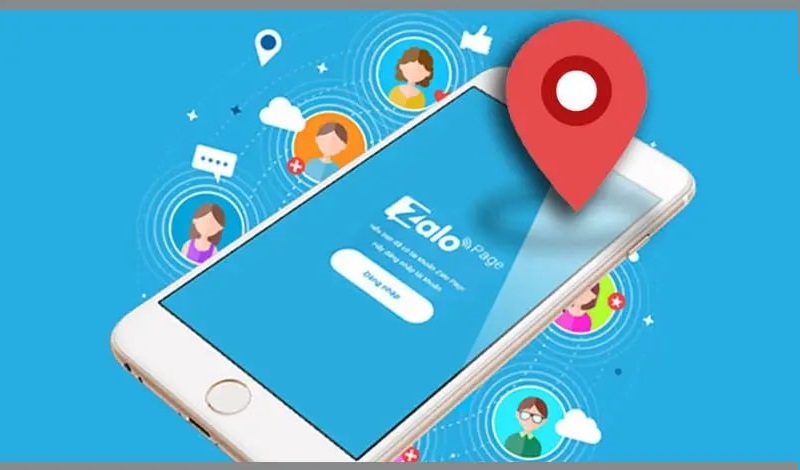
Gửi định vị Zalo có cần phải kết nối mạng hay không?
Khi bạn gửi định vị là đang chia sẻ vị trí của mình. Lúc này, Zalo sẽ dùng dịch vụ định vị của điện thoại để xác định và cần phải có kết nối mạng để gửi dữ liệu đến máy chủ. Nếu không có mạng thì chắc chắn bạn sẽ không thể nào dùng ứng dụng và việc gửi vị trí cũng sẽ không thành công. Để tránh gặp phải tình huống khó nhằn, bạn nên tìm wifi công cộng hoặc đăng ký mạng để thuận tiện cho công việc.
Vì sao không gửi định vị của Zalo trên điện thoại?
Như các bước hướng dẫn có đề cập, trước khi gửi vị trí trực tiếp qua Zalo cho mọi người, bạn cần phải bật tính năng định vị. Nếu ở mục Cài đặt không chia sẻ thì bạn không thể nào gửi định vị cho bất kỳ ai. Chính vì thế, nếu gặp phải tình huống này thì cần quay ra để kiểm tra lại.
Cách gửi định vị qua Zalo không quá khó khăn nên ai cũng có thể thực hiện. Việc của bạn là hãy chọn phương pháp đơn giản, phù hợp để thao tác nhanh chóng không mất nhiều thời gian. Đừng quên vẫn còn nhiều nội dung hữu ích được chia sẻ tại Tin Công Nghệ dành cho bạn.
Đọc thêm:
- Hướng dẫn cách định vị số điện thoại qua Zalo trong tích tắc
- Cách định vị điện thoại Oppo trên iPhone chính xác đơn giản
- Cách định vị điện thoại Samsung hiệu quả bằng số điện thoại
Địa chỉ showroom của Điện thoại Giá Kho tại TP. HCM
121 Chu Văn An, P26, Quận Bình Thạnh, HCM
1247, Đường 3 Tháng 2, P7, Quận 11, HCM
947 Quang Trung, P14, Quận Gò Vấp, HCM
56 Lê Văn Việt, Phường Hiệp Phú, TP. Thủ Đức